 Tutorial sistem
Tutorial sistem
 Siri Windows
Siri Windows
 Di manakah saya boleh memuat turun fail imej iso versi tulen win7?
Di manakah saya boleh memuat turun fail imej iso versi tulen win7?
Di manakah saya boleh memuat turun fail imej iso versi tulen win7?
Apabila kami sedang bersedia untuk memasang versi tulen sistem pengendalian win7 pada komputer kami, sesetengah rakan tidak tahu cara memilih tempat untuk memuat turun versi tulen fail imej sistem. Jadi setakat yang editor tahu, kami boleh melakukan muat turun yang berkaitan di tapak web ini, dan kemudian memasang sistem kami melalui perisian tambahan. Jadi mari kita lihat langkah-langkah khusus bagaimana untuk melakukannya~


Di mana untuk memuat turun fail imej iso versi tulen win7
>>>Alamat muat turun imej versi tulen Win7 32-bit< ;
>>>alamat muat turun 64-bit win7
1. Buka zip fail imej iso sistem win7
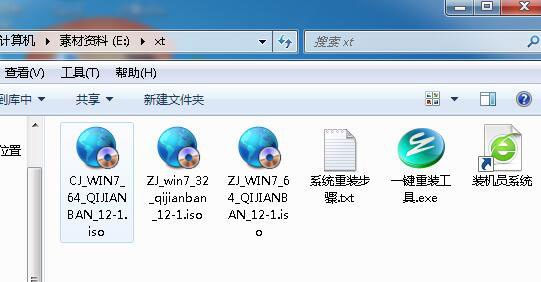
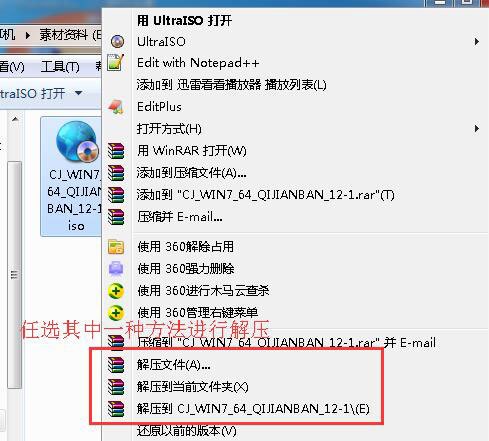 dengan satu klik Pasang semula alat
dengan satu klik Pasang semula alat
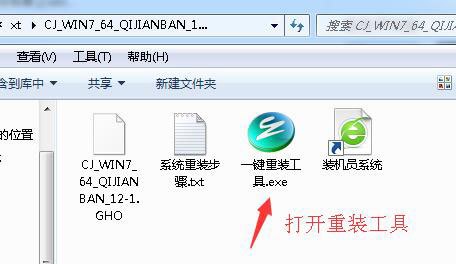 3 Sahkan bahawa nama fail dan nama folder tempat fail imej diletakkan tidak boleh dalam bahasa Cina, jika tidak, ralat akan dilaporkan
3 Sahkan bahawa nama fail dan nama folder tempat fail imej diletakkan tidak boleh dalam bahasa Cina, jika tidak, ralat akan dilaporkan
Jika ada nama Cina, sila tukar nama folder ke bahasa Inggeris atau nombor
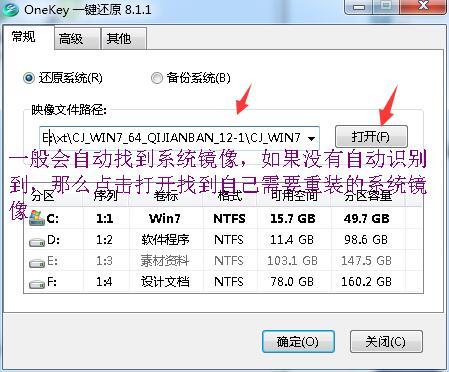 4 Mula-mula klik pada pemacu C, dan kemudian klik OK Tetingkap akan muncul
4 Mula-mula klik pada pemacu C, dan kemudian klik OK Tetingkap akan muncul
Aturcara akan membahagikan pemacu C untuk meneruskan.
5. Tetingkap kecil akan muncul selepas itu .Ditanya jika anda ingin memulakan semula dengan segera, sila pilih Mulakan semula sekarang untuk memasang semula imej sistem komputer dengan segera.
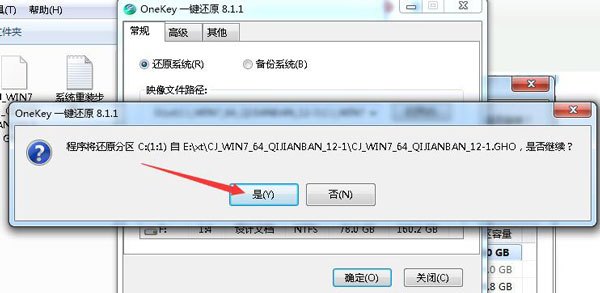
6 antara muka pemasangan semula sistem. Di sini kita menunggu bar kemajuan mencapai 100%,
Jika pop timbul lain muncul semasa proses, ia biasanya kerana fail imej sistem pada dasarnya boleh menyelesaikan masalah dengan memuat turun semula fail imej sistem atau menukarnya kepada yang lain. 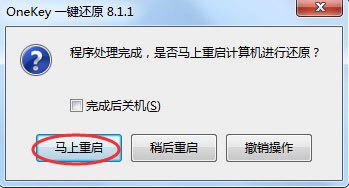
7 Selepas itu, anda akan memasuki antara muka pemasangan perisian dan pemacu, dan kami menunggu pemasangan selesai.
8 Selepas memasang pemacu dan perisian, sistem telah dipasang semula. 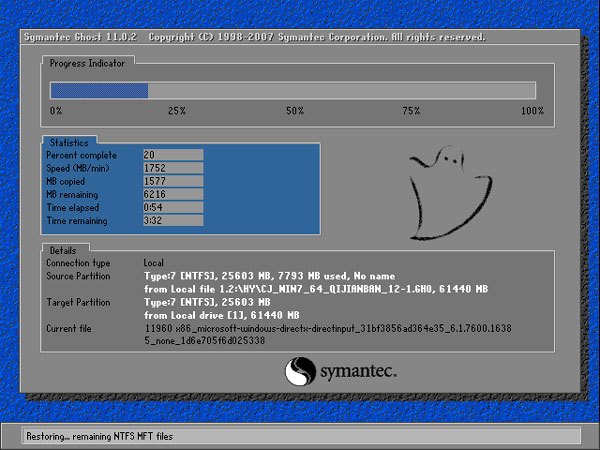
PS: Sebelum memasang sistem, sila sahkan sama ada pemacu C dan data desktop anda telah disimpan dengan betul
Setelah sistem dicerminkan, pemacu sistem C dan desktop akan diformatkan
Atas ialah kandungan terperinci Di manakah saya boleh memuat turun fail imej iso versi tulen win7?. Untuk maklumat lanjut, sila ikut artikel berkaitan lain di laman web China PHP!

Alat AI Hot

Undresser.AI Undress
Apl berkuasa AI untuk mencipta foto bogel yang realistik

AI Clothes Remover
Alat AI dalam talian untuk mengeluarkan pakaian daripada foto.

Undress AI Tool
Gambar buka pakaian secara percuma

Clothoff.io
Penyingkiran pakaian AI

Video Face Swap
Tukar muka dalam mana-mana video dengan mudah menggunakan alat tukar muka AI percuma kami!

Artikel Panas

Alat panas

Notepad++7.3.1
Editor kod yang mudah digunakan dan percuma

SublimeText3 versi Cina
Versi Cina, sangat mudah digunakan

Hantar Studio 13.0.1
Persekitaran pembangunan bersepadu PHP yang berkuasa

Dreamweaver CS6
Alat pembangunan web visual

SublimeText3 versi Mac
Perisian penyuntingan kod peringkat Tuhan (SublimeText3)

Topik panas
 1393
1393
 52
52
 1207
1207
 24
24
 Bagaimana untuk membuka fail iso pada telefon bimbit
Feb 24, 2024 pm 05:33 PM
Bagaimana untuk membuka fail iso pada telefon bimbit
Feb 24, 2024 pm 05:33 PM
Dengan perkembangan teknologi, semakin ramai orang kini mula menggunakan fail ISO. Fail ISO ialah format fail cakera yang biasanya mengandungi semua kandungan cakera, termasuk sistem pengendalian, perisian, permainan, dsb. Membuka fail ISO pada komputer anda agak mudah, hanya gunakan perisian pemacu optik maya. Walau bagaimanapun, apabila kita ingin membuka fail ISO pada telefon bimbit kita, ia mungkin lebih menyusahkan. Nah, artikel ini akan memperkenalkan beberapa kaedah untuk anda membuka fail ISO dengan mudah pada telefon anda. 1. Menggunakan aplikasi pemacu optik maya Mula-mula, kita boleh memasang
 Bagaimana untuk menyahmampat fail iso
Feb 19, 2024 pm 04:07 PM
Bagaimana untuk menyahmampat fail iso
Feb 19, 2024 pm 04:07 PM
Fail ISO ialah format fail imej cakera biasa yang biasanya digunakan untuk menyimpan keseluruhan kandungan cakera, termasuk fail dan sistem fail. Apabila kita perlu mengakses kandungan fail ISO, kita perlu menyahmampatnya. Artikel ini akan memperkenalkan beberapa kaedah biasa untuk menyahmampat fail ISO. Penyahmampatan menggunakan pemacu optik maya Ini adalah salah satu kaedah paling biasa untuk menyahmampat fail ISO. Pertama, kita perlu memasang perisian pemacu optik maya, seperti DAEMON Tools Lite, PowerISO, dsb. Kemudian, klik dua kali pada ikon perisian pemacu optik maya
 Bagaimana untuk membuka fail ISO Android
Feb 19, 2024 pm 11:17 PM
Bagaimana untuk membuka fail ISO Android
Feb 19, 2024 pm 11:17 PM
Tajuk: Cara membuka fail ISO Android Dengan perkembangan teknologi dan populariti telefon pintar, semakin ramai orang mula menggunakan telefon bimbit untuk pelbagai aktiviti kerja dan hiburan. Terdapat dua sistem pengendalian utama yang digunakan dalam telefon mudah alih: Android dan iOS. Untuk sistem Android, aplikasinya biasanya wujud dalam format APK (AndroidPackageKit), manakala untuk sistem iOS, ia wujud dalam format IPA (iOSAppStorePackage). Namun, kadang-kadang kita boleh
 Di mana untuk memuat turun versi profesional win7
Jan 11, 2024 pm 09:09 PM
Di mana untuk memuat turun versi profesional win7
Jan 11, 2024 pm 09:09 PM
win7 sentiasa digemari oleh semua orang kerana kestabilannya dan keserasian yang baik, tetapi ramai rakan tidak tahu di mana untuk memuat turun versi profesional win7 Hari ini, editor membawa kaedah muat turun dan langkah-langkah muat turun dan pemasangan adalah seperti berikut satu pandangan. Tutorial muat turun dan pemasangan Win7 Professional Edition disyorkan alamat>>>>Tapak ini<<<Pautan muat turun>>>>Win7 Professional Edition iso asal<<<>>>New Radish Home GhostWin764-bit Professional Edition v2019.07<<<The tutorial pemasangan pertama Langkah: Klik butang muat turun dalam sistem muat turun (anda boleh memilih muat turun Thunder, muat turun cakera rangkaian, Telecom
 Penyelesaian: Bagaimana untuk memuat turun WeChat pada win11 dan menambahnya pada desktop
Jan 02, 2024 pm 05:19 PM
Penyelesaian: Bagaimana untuk memuat turun WeChat pada win11 dan menambahnya pada desktop
Jan 02, 2024 pm 05:19 PM
Memandangkan WeChat ialah perisian yang biasa digunakan, ramai orang ingin memasangnya pada desktop, tetapi mereka mendapati WeChat yang dimuat turun dalam win11 tiada pada desktop Ini mungkin kerana ia tidak dipasang atau desktop tidak dipilih semasa pemasangan. Penyelesaian kepada WeChat yang dimuat turun dalam win11 bukan pada desktop: 1. Jika anda belum memasang WeChat, jalankan program pemasangan. 2. Apabila memasang, ubah suai laluan pemasangan dan klik "Pasang" 3. Selepas pemasangan selesai, ia akan muncul secara automatik pada desktop. 4. Jika masih tidak wujud, kemudian buka "Menu Bawah" 5. Cari "WeChat" padanya 6. Selepas mencari, pilih "Open File Location" di sebelah kanan 7. Kemudian klik kanan ikon WeChat dan pilih "Show More Options" 8. Akhir sekali, pilih "Send to" dan klik "Desktop Shortcut" untuk menghantar WeChat
 Bagaimana untuk menyelesaikan masalah kod ralat semasa memuat turun pek bahasa dalam win11
Jan 01, 2024 pm 08:17 PM
Bagaimana untuk menyelesaikan masalah kod ralat semasa memuat turun pek bahasa dalam win11
Jan 01, 2024 pm 08:17 PM
Apabila anda cuba menambah pek bahasa baharu pada sistem pengendalian Windows 11, kadangkala anda mungkin menghadapi mesej amaran seperti kod ralat: 0x800f0950, dsb., yang menghalang kemajuan pemasangan pek bahasa. Apakah faktor yang biasanya datang dari mesej ralat yang tidak diketahui ini? Dan bagaimana untuk menyelesaikannya. Apakah yang perlu saya lakukan jika terdapat kod ralat semasa memuat turun pek bahasa dalam win11. Langkah pertama ialah menekan kombinasi kekunci "Win+R". pada papan kekunci pada masa yang sama untuk memulakan fungsi run , kemudian masukkan arahan: Regedit, dan tekan kekunci Enter pada papan kekunci. 2. Buka Registry Editor dan klik \HKEY_LOCAL_MACHINE\SOFTWARE\Policies\Microsoft\WindowsDef
 Bagaimana untuk membuat fail iso
Nov 22, 2023 am 10:05 AM
Bagaimana untuk membuat fail iso
Nov 22, 2023 am 10:05 AM
Cara membuat fail iso: 1. Sediakan fail sumber 2. Muat turun dan pasang perisian UltraISO 3. Mulakan perisian UltraISO 4. Pilih fail sumber dan tambahkannya; Tunggu sehingga pengeluaran selesai. Proses membuat fail ISO mungkin berbeza-beza bergantung pada sistem pengendalian dan persekitaran perkakasan yang berbeza. Jika anda menghadapi sebarang masalah semasa proses pengeluaran, anda boleh merujuk kepada dokumentasi rasmi perisian UltraISO atau mendapatkan bantuan teknikal untuk mendapatkan bantuan.
 anda memulakan pemasangan tanpa fail iso
Feb 12, 2024 pm 11:00 PM
anda memulakan pemasangan tanpa fail iso
Feb 12, 2024 pm 11:00 PM
Windows 1122H2 telah ditolak untuk beberapa lama, dan sesetengah rakan mesti tidak sabar-sabar untuk mencubanya. Artikel ini memperincikan cara memasang Windows 1122H2 pada pemacu kilat USB untuk menembusi sekatan TPM. Direktori Artikel: Bahagian Versi Windows Beberapa penyelesaian biasa untuk memasang Windows pada masa ini pemasangan dan konfigurasi Ventoy pada cakera U (termasuk kaedah untuk menembusi TPM) Bahagian Versi Windows: Walaupun semua orang telah menggunakan Windows untuk masa yang lama, berikut adalah pengenalan ringkas tentang cara banyak versi Windows 11 terdapat , versi mana yang perlu anda muat turun ialah sains yang popular. Beberapa penyelesaian biasa untuk memasang Windows: pasang sistem WinPE pada komputer, dan kemudian



